Solusyon sa "Walang access ang proseso sa file dahil ginagamit ito ng ibang proseso"
Ngayon, napakabilis ng pag-unlad ng teknolohiya, at sa kadahilanang iyon ay parami nang parami ang mga programa, utos at maging mga error na dapat malaman. Ang isa sa mga ito ay tinatawag na "Ang proseso ay walang access sa file dahil ito ay ginagamit ng isa pang proseso." Kahit na ito ay medyo nakakainis, ang katotohanan ay iyon ito ay hindi walang solusyon tulad ng marami pang iba.
Ang error na ito ay tatalakayin sa ibaba; Una, ipapaliwanag kung ano ang binubuo nito o kung ano ang ibig sabihin nito; pagkatapos ay ipapaliwanag nang eksakto kung ano ang sanhi nito. At sa wakas, iiwan namin sa iyo ang solusyon sa "ang proseso ay walang access sa file dahil ito ay ginagamit ng isa pang proseso" na may mga detalye.
!["Ang ganitong uri ng file ay maaaring makapinsala sa iyong computer" [Solusyon sa problema] artikulo sa pabrika](https://citeia.com/wp-content/uploads/2021/01/Archivos-daninos-1024x617.jpg)
"Ang ganitong uri ng file ay maaaring makapinsala sa iyong computer" [Solusyon sa problema]
Alamin ang solusyon sa problemang "Ang ganitong uri ng file ay maaaring makapinsala sa iyong computer" at ayusin ito.
Inaasahan namin na ang bawat paliwanag na iiwan namin dito ay magiging kapaki-pakinabang sa iyo upang malutas ang error na ito at matuto nang higit pa tungkol sa paksa.
Ano ang ibig sabihin ng error na ito?
Karaniwang lumilitaw ang error na ito kapag sinubukan ng isang user ng Windows na patakbuhin ang Netsh command sa operating system na ito. Dapat tandaan na ang Netsh ay isang utos na nag-aalok ng maramihang mga pagpipilian sa pagsasaayos ng network. Maaaring lumitaw ang error na ito sa Windows Vista, Windows 7, Windows 8 at kahit sa Windows 10.
Maraming beses itong nangyayari kapag sinubukan ng mga user na mag-right click sa isang website na mayroong snap-in na MMC (Microsoft Management Console) o IIS (Internet Information Services).
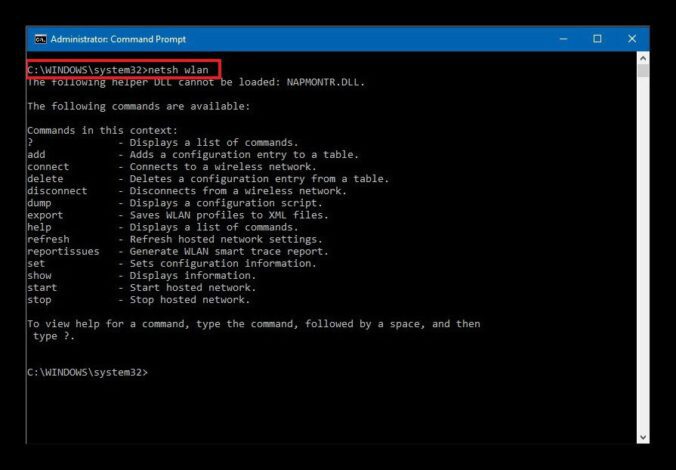
Ano ang sanhi ng error na ito?
Ang error na ito ay lubhang nakakainis, ngunit ang katotohanan ay hindi ito nangyayari nang nagkataon. Sa Windows mayroong hindi bababa sa tatlong dahilan kung bakit ito maaaring mangyari; ngayon ay babanggitin ang bawat isa, at pagkatapos ay sasabihin ang solusyon.
Walang mga pribilehiyo ng administrator
Nangyayari ang error na ito "Walang access ang proseso sa file dahil ginagamit ito ng ibang proseso" dahil ang terminal ay walang mga pribilehiyo ng administrator. Dahil gumagana ang Netsh command bilang isang network revision at modification command line, kailangan itong patakbuhin bilang administrator para gumana ito.
Ang isa pang proseso ay ang paggamit ng port 80 o 443
Madalas ding nangyayari ang error na ito sa mga terminal na gumagamit ng IIS system (Internet Information Services, para sa acronym nito sa English). Dahil ang ganitong uri ng terminal ay maaaring gumamit ng ilang network port nang sabay-sabay, maaaring lumitaw ang error na ito minsan kung ang ibang proseso ay gumagamit ng alinman sa dalawang network port na ito.
Hindi naitakda nang tama ang subkey ng ListenOnlyList
Ang isa pang dahilan kung bakit maaaring mangyari ang error na ito ay ang ListeOnlyList registry subkey ay mali ang pagkaka-configure. Gagawin nitong imposible para sa computer na ma-access ang IP address.
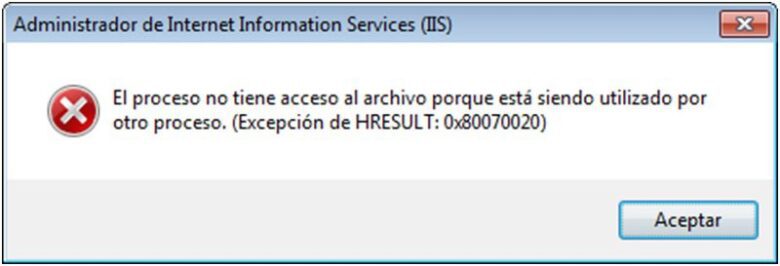
Paano ayusin ang error na ito
Kahit na ang error na ito ay medyo nakakainis, ang katotohanan ay na ito ay hindi na maaayos; Sa pamamagitan ng pag-alam kung ano ang sanhi nito, mahahanap mo ang solusyon sa "ang proseso ay walang access sa file dahil ito ay ginagamit ng isa pang proseso." Tatlo sa kanila at kung paano ipatupad ang mga ito ay ipapakita sa ibaba.
Patakbuhin ang command bilang administrator
Ang unang solusyon sa "ang proseso ay walang access sa file dahil ito ay ginagamit ng ibang proseso" ay ang patakbuhin ang Netsh command bilang administrator; Upang gawin ito, kailangan mong pindutin ang mga Windows + R key. Pagkatapos ay i-type ang "cmd" sa dialog box at pagkatapos pindutin ang Ctrl + Shift + Enter; magbubukas ito ng nakataas na simbolo. Sa wakas, kapag hiniling ito ng UAC, dapat kang mag-click sa "Oo" upang magkaroon ng mga pribilehiyo ng administrator.
Gumamit ng isa pang hanay ng IP address
Kung sakaling hindi gumana ang nakaraang pamamaraan, ang isa pang solusyon ay maaaring gumamit ng ibang hanay ng IP address; Makakatulong ito sa pagwawasto ng mga posibleng problema sa DNS. Ang mga utos upang mapalitan ang IP address sa kasong ito ay ang mga sumusunod:
netsh int ipv4 magtakda ng dynamic na port tcp start = 10000 num = 1000
netsh int ipv4 magtakda ng dynamic na port udp start = 10000 num = 1000
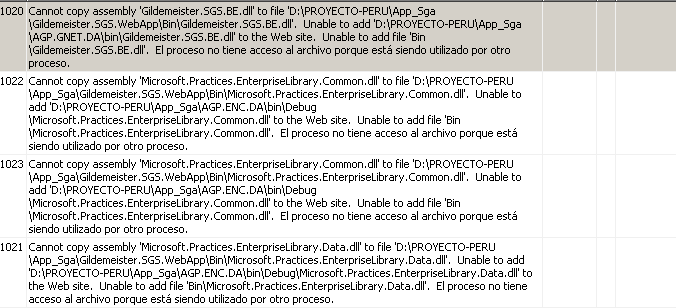
Resolbahin ang IIS port conflict
Ang isa pang solusyon sa "ang proseso ay walang access sa file dahil ito ay ginagamit ng ibang proseso" na naaangkop sa kasong ito ay ang paggamit ng Netsat.exe upang malaman kung aling mga proseso ang sumasakop sa mga port 80 at 443. Upang gamitin ang solusyon na ito doon ay kaysa sa pindutin ang Windows + R key, pagkatapos ay i-type ang "cmd" sa dialog box "at pagkatapos ay pindutin ang Ctrl + Shift + Enter. upang buksan ang isang nakataas na simbolo.
Kapag ipinahiwatig ito ng UAC, mag-click sa "Oo" upang magbigay ng mga pribilehiyong pang-administratibo. Pagkatapos, sa loob ng nakataas na simbolo, i-type ang command netstat -ano upang patakbuhin ang .exe utility. Kapag may pagbabalik, kailangan mong i-browse ang listahan ng mga aktibong koneksyon at suriin kung ang mga port 80 at 443 ay ginagamit ng isa pang proseso.
Kung ang mga ito ay ginagamit ng isa pang proseso, ang nakataas na command prompt ay kailangang isara. Pagkatapos ay kailangan mong pindutin ang Windows + R key, pagkatapos ay i-type ang "regedit" at pindutin ang Enter. Magbubukas ito ng Registry Editor, at kapag sinabi ng UAC na kailangan mong pindutin ang "Oo" para magkaroon ng mga pribilehiyong pang-administratibo.
Ang pagiging nasa loob ng Registry Editor kailangan mong mag-navigate sa sumusunod na direksyon HKEY_LOCAL_MACHINE\SYSTEM\CurrentControlSet\Services\HTTP\Parameters\ListenOnlyList.

Pabilisin ang bilis ng pagproseso ng iyong PC [Windows 7, 8, 10, Vista, XP]
Alamin kung paano mo mapapabilis ang pagproseso ng iyong Windows PC.
Kung walang subkey ng ListenOnlyList, huwag gumawa ng isa pa; maaaring gamitin ang isa sa mga default na IP address. Una kailangan mong ihinto ang serbisyo ng HTTP, kaya kailangan mong panatilihin ang Editor sa background. Kailangan mong pindutin ang Windows + R, pagkatapos ay "cmd" at pagkatapos ay Enter "; pagkatapos ay kailangan mong ipasok ang sumusunod na command at pindutin muli ang Enter:
net stop http
Kapag nagtatanong kung gusto mong magpatuloy sa operasyon kailangan mong pindutin ang "Y" at pindutin ang Enter at pagkatapos ay ipasok ang Editor. Habang naroon kailangan mong hanapin ang mga hindi wastong IP address at alisin ang mga ito. Kapag tapos na ito, kailangan mong i-restart ang system, at pagkatapos ay simulan ang serbisyo ng HTTP sa pamamagitan ng pagpindot sa Windows + R, pagkatapos ay "cmd", pindutin ang Enter at i-type ang sumusunod na command:
net simula http
Sa paggawa nito, mawawala ang error na "Walang access ang proseso sa file dahil ginagamit ito ng ibang proseso" at masisiyahan ka sa mga pribilehiyong pang-administratibo ng program na ito.